Bu yazıda size nasıl Need for Speed Underground 2'de vinyl düzenleyeceğinizi göstereceğim. Oyununuzun dosyalarınızı yedeklemenizi öneririm.
Daha önceki yazılarda nasıl ikon değiştirilir onu göstermiştim bu konuyla ilgisi olduğu için önce onları okuyup ne yapacağımız hakkında fikir sahibi olabilirsiniz. Okumanızı öneririm.
 www.technopat.net
www.technopat.net
 www.technopat.net
www.technopat.net
Şimdi kullanacağımız programlara geçelim:
Yüklenecekler:
-NFS texed 1.7
Var olanlar:
-Paint (ben 3D olanını kullandım. Windows 10 kullanıyorsanız bunun sizde de olması lazım.)
NFS TexED 1.7 indirmek için bu linke (Downloads) tıklayarak görselde kırmızıyla işaretlediğim yere tıklayınız indirme başlayacaktır.
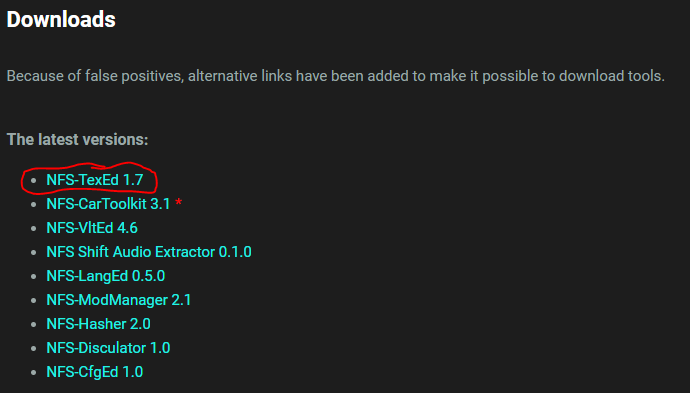
Şimdi ise arşivdeki "NFS-Tex Ed 1.7" adlı dosyamızı masaüstüne sürüklüyoruz.

Artık programı kullanmaya başlayabiliriz, masaüstümüzdeki dosyayı açıp "NFS-TexEd.exe" adlı uygulamamızı yönetici olarak çalıştırıyoruz. (yönetici olarak çalıştırmazsanız kaydetme konusunda sıkıntı yaşarsınız.)
Karşımıza söyle bir ekran gelecek:
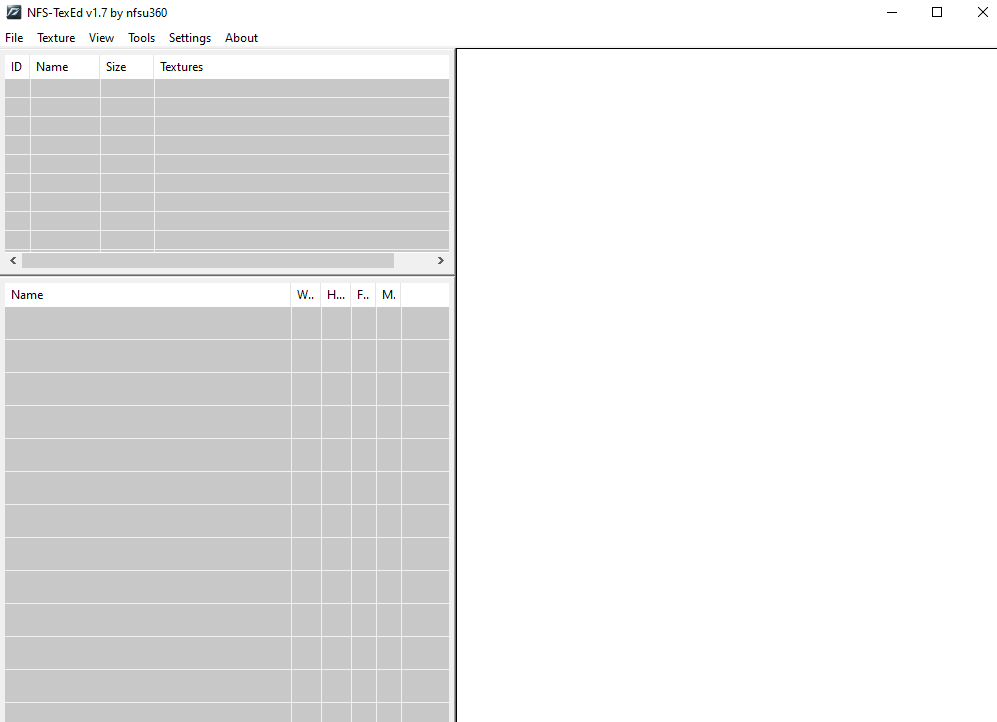
Sol üstten "File" butonuna basıp "Open" kısmına tıklıyoruz. Ben bu yazıda Skyline R34 aracımızda vinyl düzenleyeceğim.
Burada çıkan menüde bu bilgisayar - C diski - program dosyaları(X86) - Need for Speed Underground 2 - CARS - SKYLINE - VINYLS. BIN seçerek "VINYLS.BIN" dosyamıza çift tıklıyoruz.
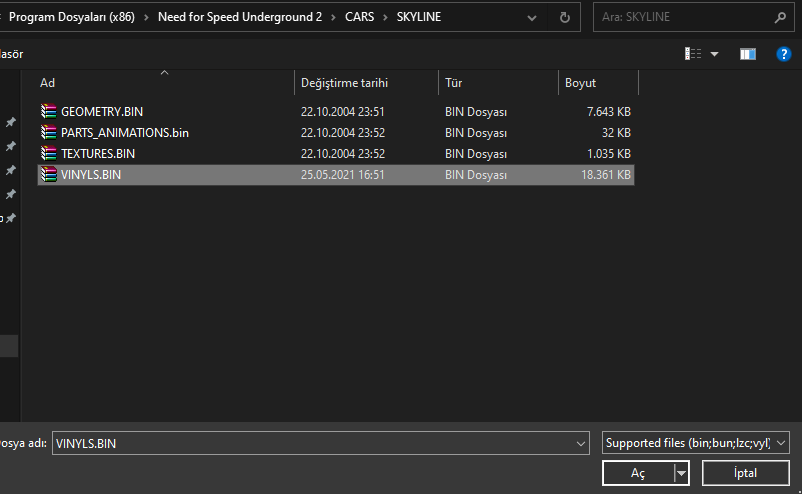
Artık ekranımız şöyle gözükecek:
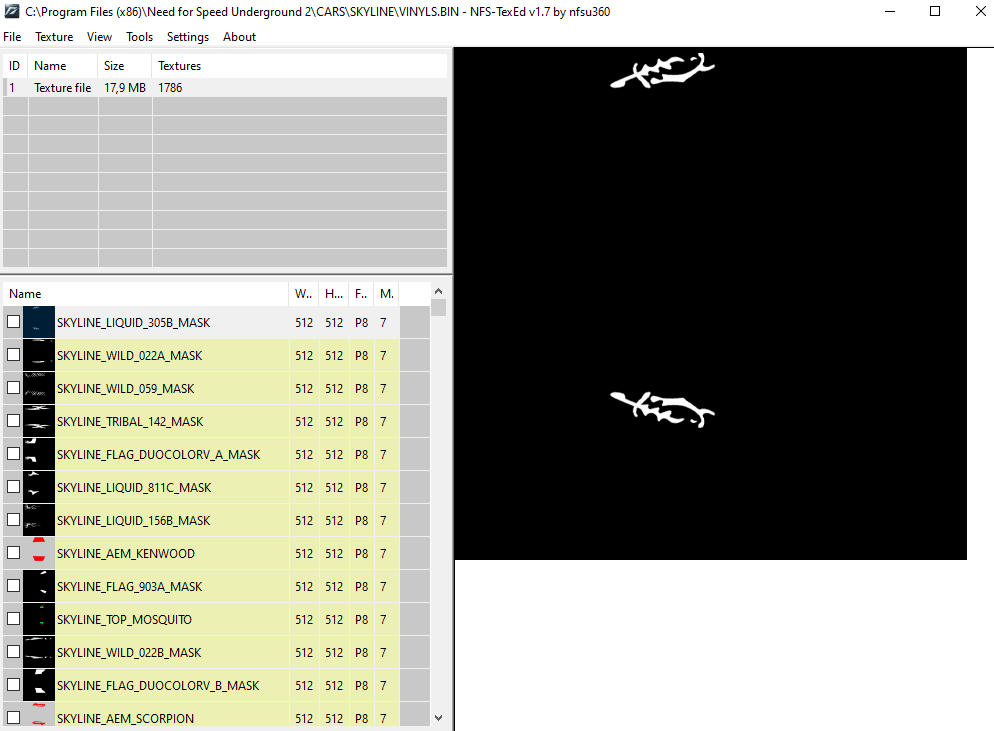
Ben bu yazıda "SKYLINE_UNIQUE_10_SKULL" adlı Vinyl'i düzenleyeceğim. Bu Vinyl'i üstteki "Texture" yazısına ardından "Find" butonuna tıklayıp arattırabilirsiniz. (sonunda "MASK" yazanları ellemeyeceğiz.)
Vinyl şöyle gözüküyor:

Şimdi önceki yazılardan tanıdığımız işlemler yapacağız.
-Seçtiğimiz Vinyl'nin solundaki kutucuğu tik yapıyoruz.
-Yukarıdaki "Texture" yazısına tıklayıp "Export checked" butonuna tıklıyoruz.
-Karşımıza gelen ekranda "Output folder" kısmının sağındaki "Browse" butonuna tıklayıp, masaüstünü seçip "Tamam" butonuna tıklıyoruz.
-"Texture format" kısmından ".png" olanı seçiyoruz.
-Tiklere dokunmuyoruz.
Yani şöyle gözükecek:
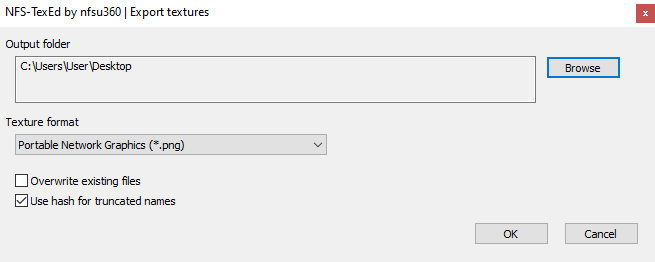

Artık masaüstünde .png dosyamızı göreceksiniz. (masaüstümüze "Yedek" adında bir klasör oluşturup. Png dosyamızı oraya kopyalayalım, daha sonradan ihtiyacımız olabilir.) Sağ tıklayıp "paint 3D ile düzenle" seçeneğine tıklayın. Artık ne yapacağınız size kalmış. Ben üstlerine Technopat logosu yapıştırdım.
Not: Eklediklerinizi normal Vinyl'nin üzerinde çizin. Yoksa gözükmez.
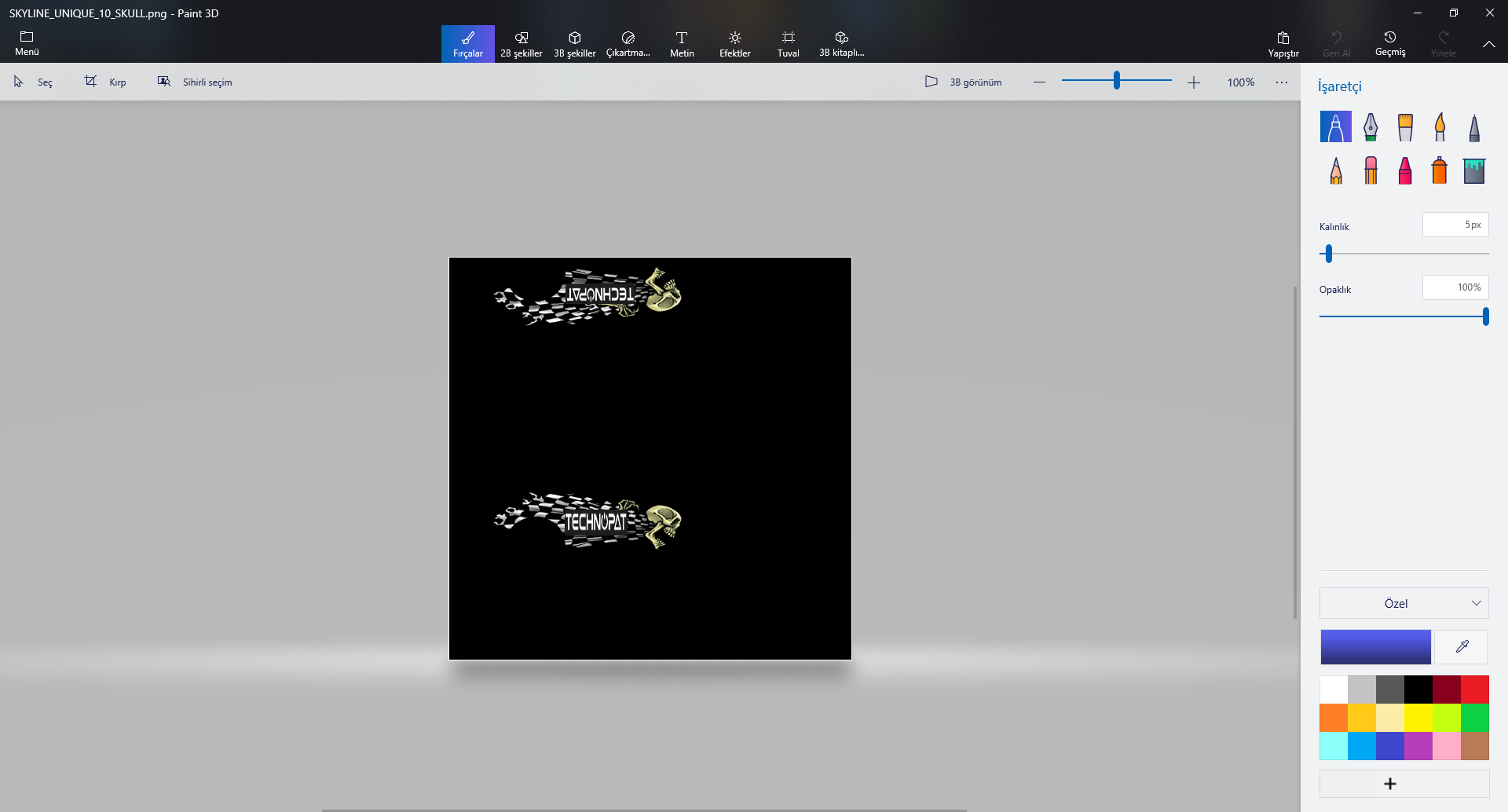
Vinyl' mizi sol üstten "Menü" kısmına tıklayıp "Farklı Kaydet" seçeneğinden masaüstüne kaydedin.
Şimdi tekrar texed programımızı açalım ve önceden seçtiğimiz Vinyl'nin adının yazdığı yere çift tıklayalım, karşımıza şöyle bir ekran gelecek:
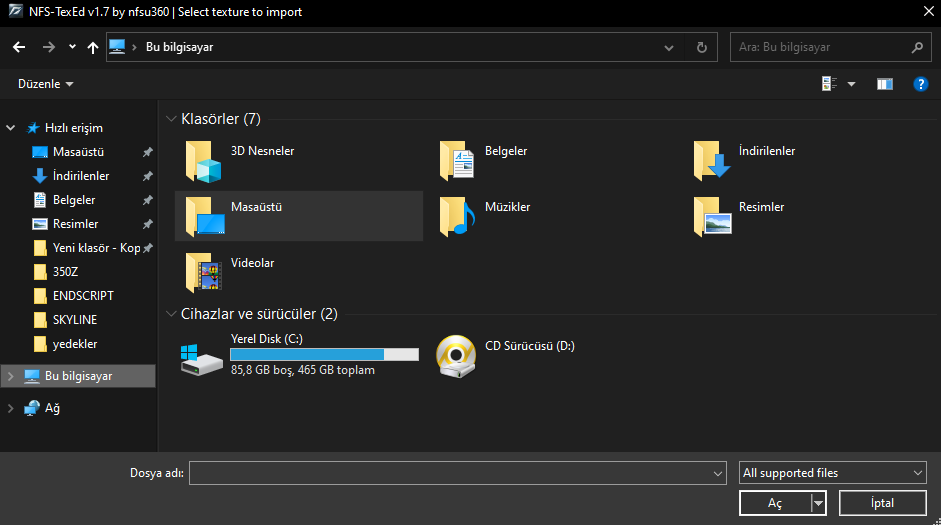
Buradan "Masaüstü" butonuna tıklayıp düzenlediğimiz, .png dosyasına çift tıklıyoruz.
Artık vinyl' miz değişti.
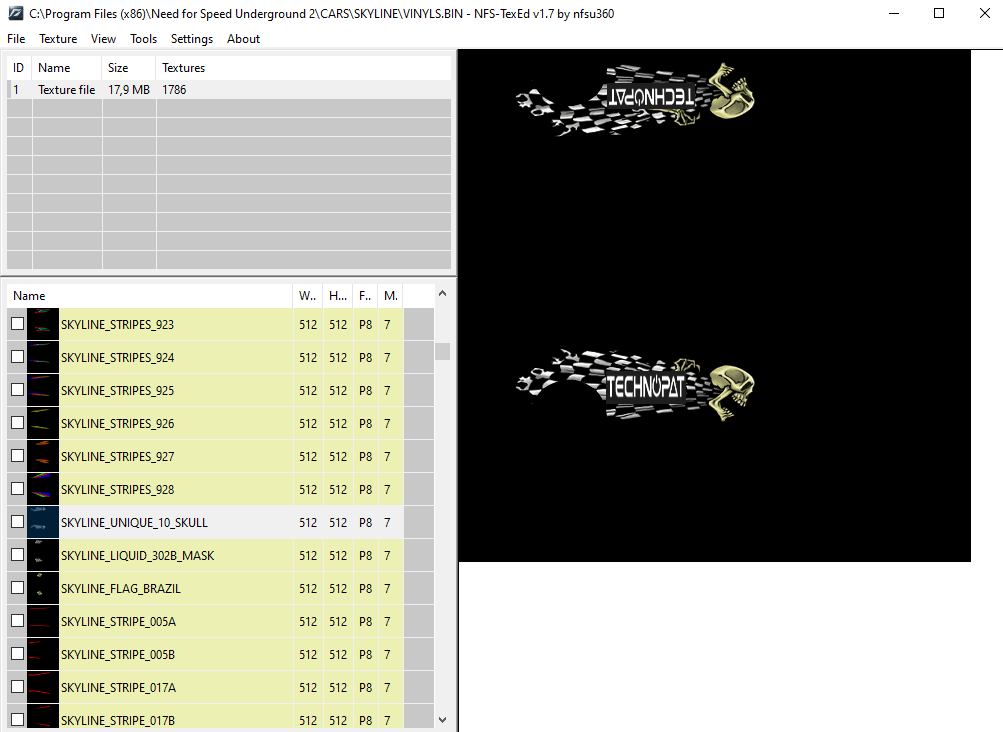
Sol üstten "File" butonuna tıklayıp "Save" seçeneğine tıklıyoruz, program birkaç saniye yanıt vermeyebilir programı kapatmayın.
Aşağı kısımda "The changes have been saved." yazdığında vinyl' miz kaydolmuş demektir. Artık programı kapatabilirsiniz.
Oyun içinde şöyle gözüküyor:
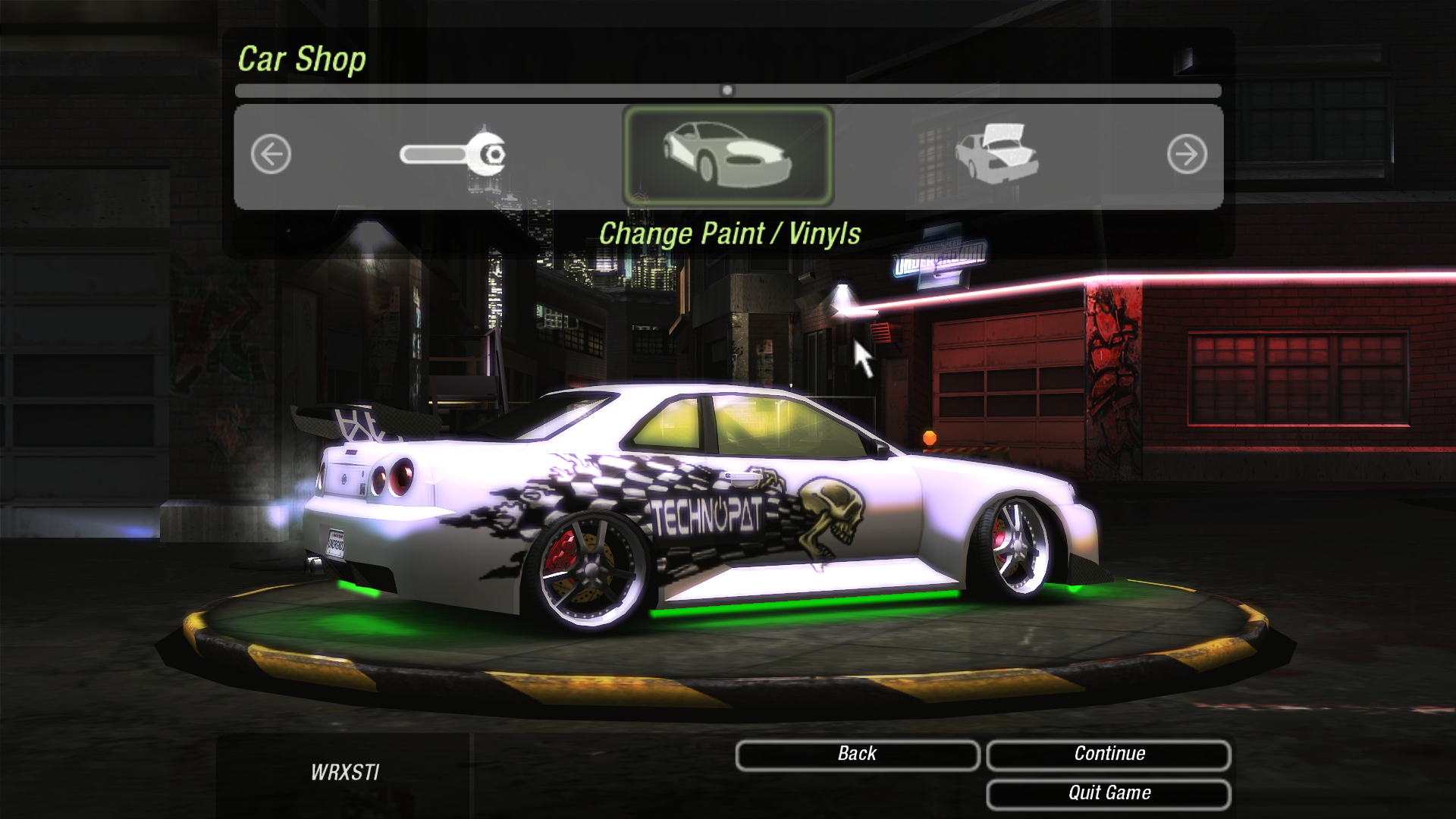
Kolay gelsin.
Sorularınızı Discord' dan sorabilirsiniz. Astronot#6188
Daha önceki yazılarda nasıl ikon değiştirilir onu göstermiştim bu konuyla ilgisi olduğu için önce onları okuyup ne yapacağımız hakkında fikir sahibi olabilirsiniz. Okumanızı öneririm.
NFS Underground 2 bazı ikonları isteğe göre düzenleme
Bu yazıda Need for Speed Underground 2 oyununda nasıl var olan bazı ikonları düzenleyebileceğimizi anlatacağım. Not: Oyununuzun RIP versiyon ya da eksik dosyası olmadığından emin olunuz, oyun dosyalarını X86'dan yedekleyiniz bozarsanız kopyala yapıştır yapıp eski haline döndürebilirsiniz Save...
Rehber: Need for Speed Underground 2 neredeyse tüm ikonları değiştirmek
Önce bu konuyu okuyun: NFS Underground 2 bazı ikonları isteğe göre düzenleme Daha önceden Need for Speed Underground 2'de nasıl bazı ikonları değiştirebileciğimizi anlatmıştım. Bu sefer binary programımıza neredeyse tüm ikonları nasıl ekleyeceğimizi anlatacağım. İkon Değiştirmeyi/düzenlemeyi...
Şimdi kullanacağımız programlara geçelim:
Yüklenecekler:
-NFS texed 1.7
Var olanlar:
-Paint (ben 3D olanını kullandım. Windows 10 kullanıyorsanız bunun sizde de olması lazım.)
NFS TexED 1.7 indirmek için bu linke (Downloads) tıklayarak görselde kırmızıyla işaretlediğim yere tıklayınız indirme başlayacaktır.
Şimdi ise arşivdeki "NFS-Tex Ed 1.7" adlı dosyamızı masaüstüne sürüklüyoruz.
Artık programı kullanmaya başlayabiliriz, masaüstümüzdeki dosyayı açıp "NFS-TexEd.exe" adlı uygulamamızı yönetici olarak çalıştırıyoruz. (yönetici olarak çalıştırmazsanız kaydetme konusunda sıkıntı yaşarsınız.)
Karşımıza söyle bir ekran gelecek:
Sol üstten "File" butonuna basıp "Open" kısmına tıklıyoruz. Ben bu yazıda Skyline R34 aracımızda vinyl düzenleyeceğim.
Burada çıkan menüde bu bilgisayar - C diski - program dosyaları(X86) - Need for Speed Underground 2 - CARS - SKYLINE - VINYLS. BIN seçerek "VINYLS.BIN" dosyamıza çift tıklıyoruz.
Artık ekranımız şöyle gözükecek:
Ben bu yazıda "SKYLINE_UNIQUE_10_SKULL" adlı Vinyl'i düzenleyeceğim. Bu Vinyl'i üstteki "Texture" yazısına ardından "Find" butonuna tıklayıp arattırabilirsiniz. (sonunda "MASK" yazanları ellemeyeceğiz.)
Vinyl şöyle gözüküyor:
Şimdi önceki yazılardan tanıdığımız işlemler yapacağız.
-Seçtiğimiz Vinyl'nin solundaki kutucuğu tik yapıyoruz.
-Yukarıdaki "Texture" yazısına tıklayıp "Export checked" butonuna tıklıyoruz.
-Karşımıza gelen ekranda "Output folder" kısmının sağındaki "Browse" butonuna tıklayıp, masaüstünü seçip "Tamam" butonuna tıklıyoruz.
-"Texture format" kısmından ".png" olanı seçiyoruz.
-Tiklere dokunmuyoruz.
Yani şöyle gözükecek:
Artık masaüstünde .png dosyamızı göreceksiniz. (masaüstümüze "Yedek" adında bir klasör oluşturup. Png dosyamızı oraya kopyalayalım, daha sonradan ihtiyacımız olabilir.) Sağ tıklayıp "paint 3D ile düzenle" seçeneğine tıklayın. Artık ne yapacağınız size kalmış. Ben üstlerine Technopat logosu yapıştırdım.
Not: Eklediklerinizi normal Vinyl'nin üzerinde çizin. Yoksa gözükmez.
Vinyl' mizi sol üstten "Menü" kısmına tıklayıp "Farklı Kaydet" seçeneğinden masaüstüne kaydedin.
Şimdi tekrar texed programımızı açalım ve önceden seçtiğimiz Vinyl'nin adının yazdığı yere çift tıklayalım, karşımıza şöyle bir ekran gelecek:
Buradan "Masaüstü" butonuna tıklayıp düzenlediğimiz, .png dosyasına çift tıklıyoruz.
Artık vinyl' miz değişti.
Sol üstten "File" butonuna tıklayıp "Save" seçeneğine tıklıyoruz, program birkaç saniye yanıt vermeyebilir programı kapatmayın.
Aşağı kısımda "The changes have been saved." yazdığında vinyl' miz kaydolmuş demektir. Artık programı kapatabilirsiniz.
Oyun içinde şöyle gözüküyor:
Kolay gelsin.
Sorularınızı Discord' dan sorabilirsiniz. Astronot#6188
Yukarıda belirttim şu büyük harfleri ellemeyin diye sağolsunlar yine ellemişler.Burada çıkan menüde bu bilgisayar - C diski - program dosyaları(X86) - Need for Speed Underground 2 - cars - Skyline - vınyls. Bın seçerek "vınyls. Bın" dosyamıza çift tıklıyoruz.
Arkadaşlar bu SKYLINE_UNIQUE_10_SKULL diye yazılacak. Değiştirmişler."skylıne_unıquE_10_SKUll"
Son düzenleme: